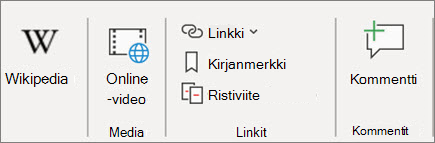Lisääminen ja muotoileminen Windowsin Word-sovelluksessa
Tekstin lisääminen ja muotoilu
-
Sijoita kohdistin haluamaasi kohtaan asiakirjassa ja kirjoita tekstiä.
-
Valitse Aloitus-välilehdessä vaihtoehto:
-
Fontti -fontti, fontti koko, liha vointi, kursivointi, alleviivaus, korostus ja väri
-
Kappale – luettelomerkit, numerointi, tasaus, viiva ja kappalevälit
-
Tyylit – otsikot ja alaotsikot
-
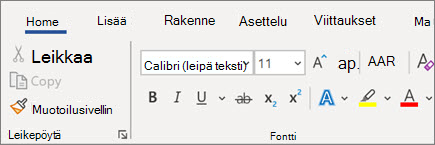
Kuvan lisääminen
-
Valitse Lisää > Kuva.
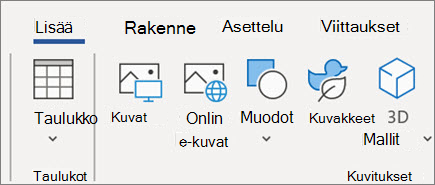
Taulukon lisääminen
-
Valitse lisää > taulukko ja valitse sitten haluamasi taulukon koko.
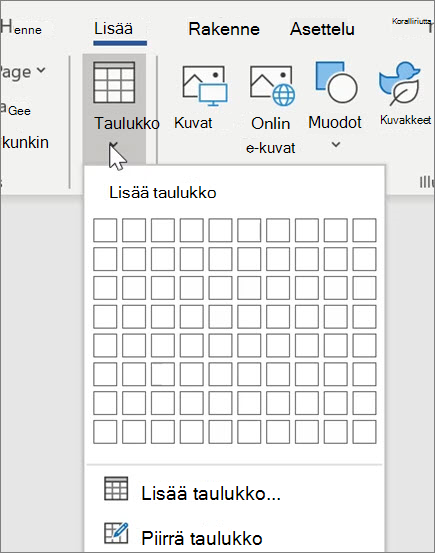
Linkin lisääminen
-
Valitse tekstiä.
-
Valitse Lisää > Linkki.
-
Valitse äskeisen kohteen tai valitse Lisää linkki.
-
Valitse, mihin haluat linkittää.
-
Valitse OK.